Някои потребители са имали проблеми с премахването на стари кеширани идентификационни данни и акаунти от уеб версията на Microsoft Teams . В тази публикация ще ви покажем как да изтриете стари акаунти от Teams в мрежата, да изчистите идентификационните данни на Microsoft Teams чрез Explorer или контролния панел и да премахнете акаунта на Teams от настройките на Windows 11.
quickjava

Как да изтриете стари акаунти от Teams в мрежата
Ако искате да научите как да премахнете стари, кеширани идентификационни данни и акаунти от Microsoft Teams в мрежата, предлагаме да следвате простите стъпки, изложени в тази статия:
- Отворете своя уеб браузър
- Отидете до Teams в мрежата
- Кликнете върху Изход
- Изберете предпочитания акаунт
- Изтрийте бисквитките, за да изчистите старите кеширани идентификационни данни
Стартирайте уеб браузъра и намерете своя път до уеб версията на Teams.
Просто въведете teams.microsoft.com в адресната лента на вашия уеб браузър.
Натиснете клавиша Enter, за да заредите официалната страница.
Оттам влезте с официалните си идентификационни данни за акаунт.
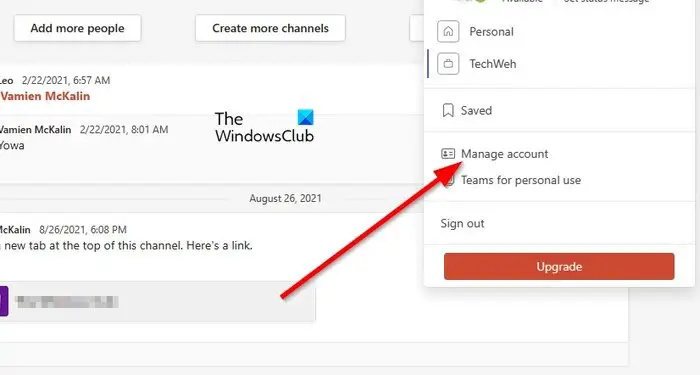
Подозираме, че използвате няколко акаунта в Teams и добрата новина е, че всички потребители могат да превключват между двата с лекота и същото важи и за премахването им.
За да премахнете проблемен акаунт, тогава трябва да щракнете върху снимката на профила.
Трябва да видите падащо контекстно меню.
От това меню, моля, щракнете върху бутона Управление на акаунта, за да продължите напред.
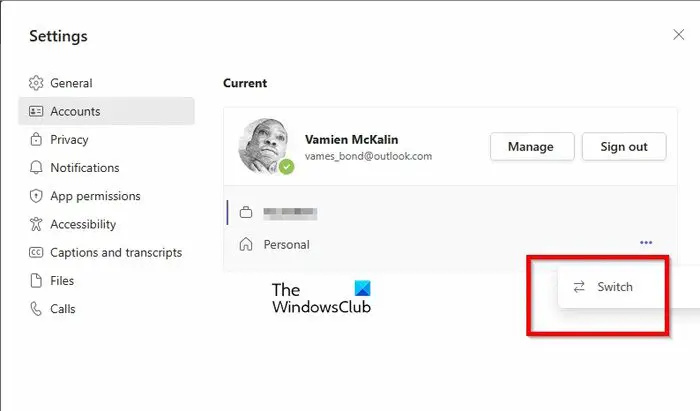
Накрая трябва да изберете от кой акаунт искате да излезете. Както обикновено, това няма да отнеме нито миг от времето ви.
По това време ще видите малък списък с всички акаунти, които в момента са влезли в Teams.
Кликнете върху бутона на менюто с три точки до акаунта.
Изберете опцията Превключване от контекстното меню.
Изчакайте страницата да се зареди, докато системата отваря избрания акаунт.
Щракнете върху снимката на профила, след това изберете Изход и това е всичко.
деактивирайте спулера за печат
По отношение на изтриването на старите, кеширани идентификационни данни, които са свързани с Teams в мрежата, от вас се изисква да изтриете бисквитките от вашия уеб браузър.
Тази публикация ще ви покаже как да изчистване на бисквитки, данни за сайтове, кеш памет за конкретни уебсайтове в Chrome, Edge, Firefox и Опера .
Как да изчистите идентификационните данни на Microsoft Teams с помощта на Explorer
Идентификационните данни на Microsoft Teams могат да бъдат изтрити на споделен компютър, ако папката с настройки бъде премахната от системата. Ако не знаете как да направите това, нека ви обясним.
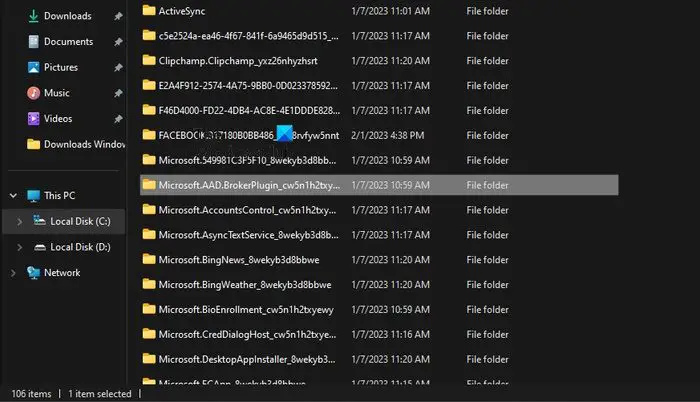
За да изчистите идентификационните данни на Microsoft Teams. отворете File Explorer и намерете своя път до следната папка:
C:\Users\%username%\AppData\Local\Packages\Microsoft.AAD.BrokerPlugin_*
Когато видиш Microsoft.AAD.BrokerPlugin_* папка, моля, изтрийте я.
Тази папка съдържа настройки, свързани с идентификационните данни на акаунта в Microsoft Teams.
Изчистете идентификационните данни на Teams чрез контролния панел
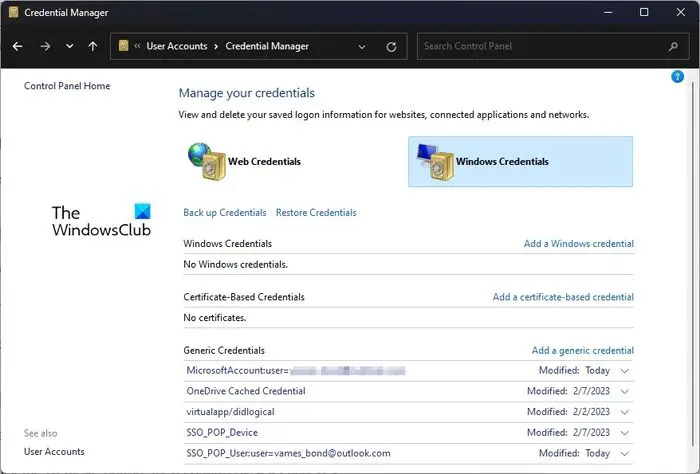
Друго решение, което да опитате тук, е да изчистите идентификационните данни на Microsoft Teams от диспечера на идентификационните данни.
- Отворете контролния панел.
- Оттам изберете Потребителски акаунти от списъка с налични опции.
- Погледнете в дясната секция и щракнете върху Credentials Manager.
- Отидете до Windows Credentials, след което разгънете раздела Microsoft Office 365/Teams.
- Щракнете върху бутона Премахване, след което потвърдете, като изберете Да.
- Затворете контролния панел и след това не забравяйте да рестартирате Microsoft Teams.
Влезте още веднъж с вашия акаунт в Microsoft и това е всичко, готово.
Премахнете акаунта на Teams от настройките на Windows 11
Последната опция тук е да премахнете акаунта на Teams от областта за настройки на Windows 11.
- Отворете приложението Настройки
- Изберете Имейл и акаунти
- Отстранете устройството, което нарушава проблема
- Добавете акаунта отново
За да отворите приложението Настройки, моля, щракнете върху клавиша Windows + I.
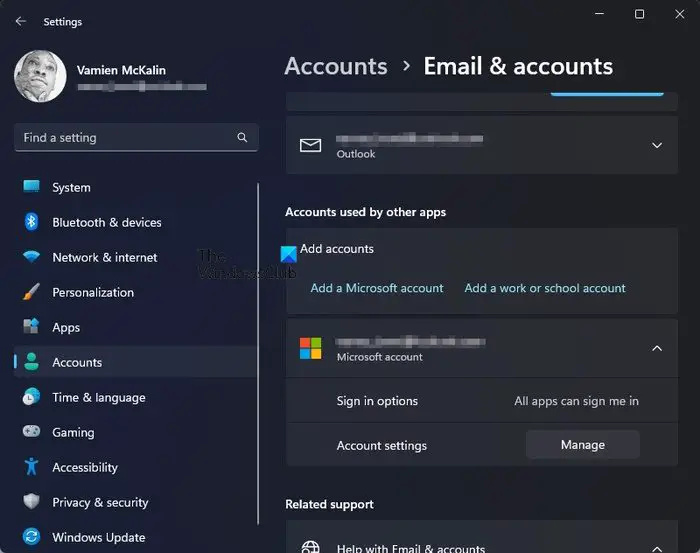
- От главната страница на Настройки щракнете върху Акаунти в левия панел.
- След това, моля, щракнете върху Имейл и акаунти.
- Потърсете категорията, която гласи Акаунти, използвани от други приложения.
- Разгънете секцията Microsoft 365, след което щракнете върху Управление.
- Уеб страница ще се зареди във вашия уеб браузър по подразбиране.
- Влезте с вашия акаунт в Microsoft.
- Изберете опцията Преглед на всички устройства.
- Намерете вашето устройство, след което щракнете върху Премахване на устройството.
И накрая, трябва да се върнете в менюто Настройки в Windows 11.
Върнете се обратно към Имейл и акаунти, след което добавете своя акаунт в Microsoft 365 още веднъж.
След като това стане, рестартирайте Microsoft Teams, за да видите дали кешираните идентификационни данни са изчистени.
ПРОЧЕТИ : Уеб приложението Microsoft Teams не работи или се зарежда
браузър на teamviewer
Как да изчистя кеша в Microsoft Teams?
Изчистване на кеша на Microsoft Teams ще отнеме само кратък момент от времето ви. Просто отворете File Explorer, след което отидете до %appdata%\Microsoft\teams. Отворете всички следните папки и изтрийте съдържанието в тях:
- %appdata%\Microsoft \teams\application cache\cache
- %appdata%\Microsoft \teams\blob_storage
- %appdata%\Microsoft \teams\Cache
- appdata%\Microsoft \teams\бази данни
- appdata%\Microsoft \teams\GPUcache
- appdata%\Microsoft \teams\IndexedDB
- appdata%\Microsoft \teams\Local Storage
- appdata%\Microsoft \teams\tmp
Рестартирайте Microsoft Teams, когато действието по-горе приключи.
Как да премахна стари влизания от Teams?
По отношение на премахването на стари идентификационни данни за вход от Microsoft Teams, това е нещо друго, което е лесно да се направи. Можете да отворите приложението и да излезете от всички акаунти, тъй като е възможно да имате няколко акаунта, свързани с вашето приложение Teams. Като алтернатива е възможно да премахнете стари влизания от секцията Акаунти чрез приложението Настройки, намиращо се под Имейл и акаунти.















